Hướng dẫn cài ứng dụng SafeWeb
Cài đặt ứng dụng SafeWeb trên máy vi tính mới từ A tới Z.
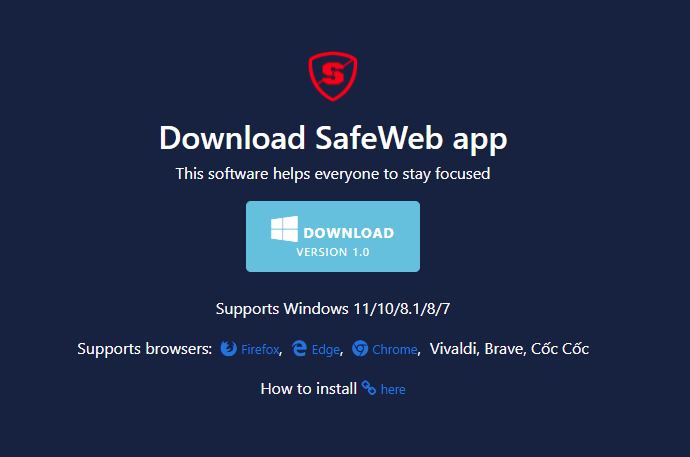
Hướng dẫn cách download và cài phần mềm SafeWeb trên Windows từ trình duyệt Chrome và Edge. Bạn làm theo các bước sau.
I. Hướng dẫn tải app
Bước 1: Vào trang chủ safeweb.app và click vào nút "Tải app"
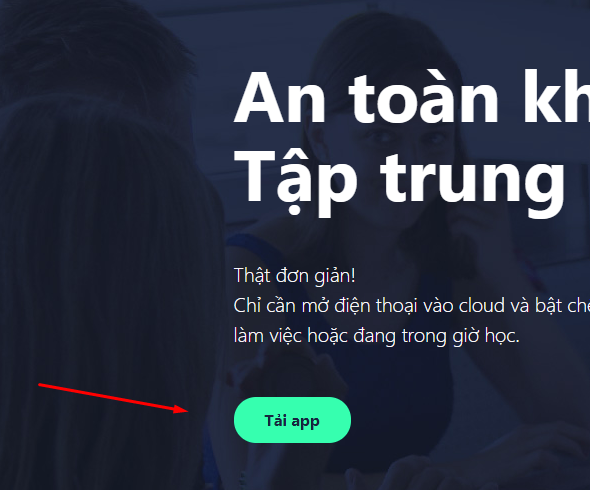
Bước 2: Click vào nút "DOWNLOAD"
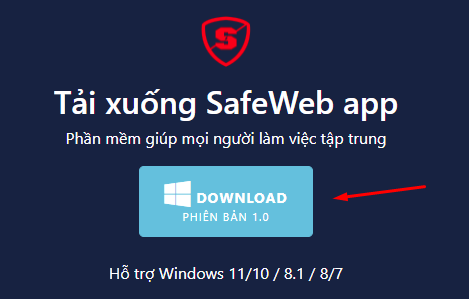
Bước 3: Xử lý cảnh báo nếu có
Trình duyệt Chrome: Làm theo mũi tên đỏ 1 và 2 trong ảnh bên dưới.
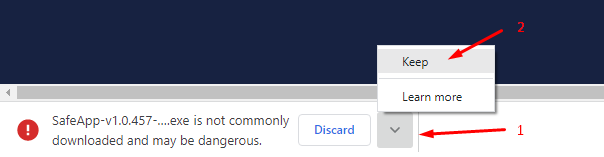
Trình duyệt Edge: Làm theo mũi tên đỏ 1, 2, 3 và 4 trong ảnh bên dưới.
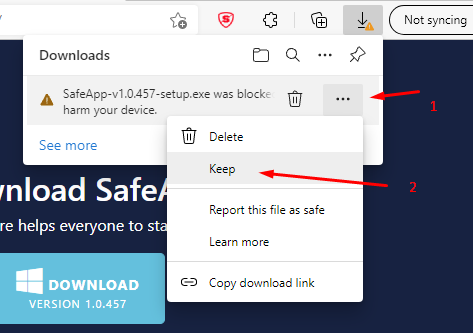
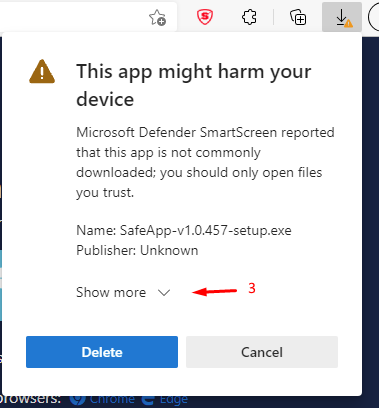
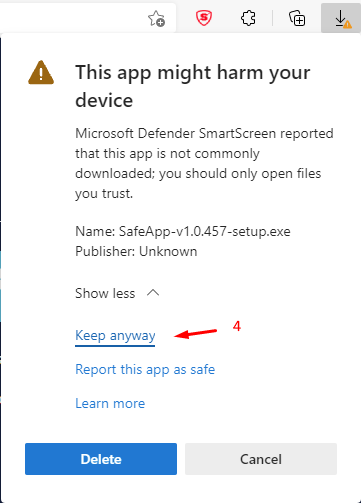
Bước 4: Mở bộ cài
Trình duyệt Chrome: Làm theo mũi tên đỏ 1 và 2 trong ảnh bên dưới.
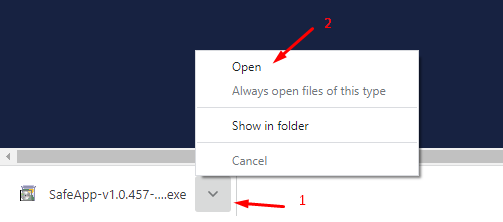
Trình duyệt Edge: Làm theo mũi tên đỏ trong ảnh bên dưới.
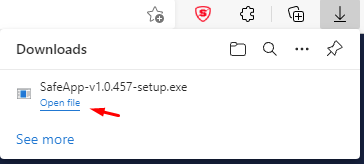
II. Hướng dẫn cài đặt
Bước 1: Click vào nút "More info" (hoặc "Thông tin thêm") như mũi tên đỏ trong ảnh dưới.
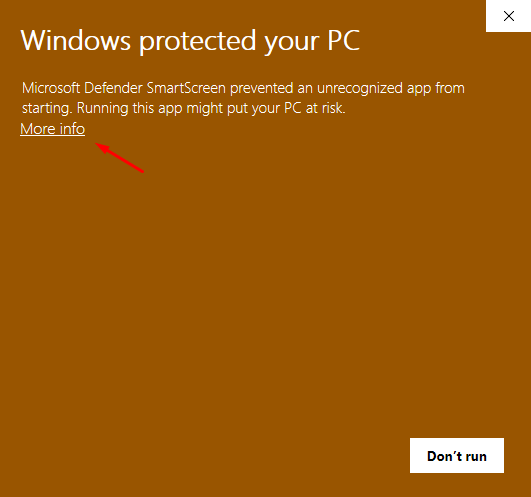
Bước 2: Click vào nút Run anyway.
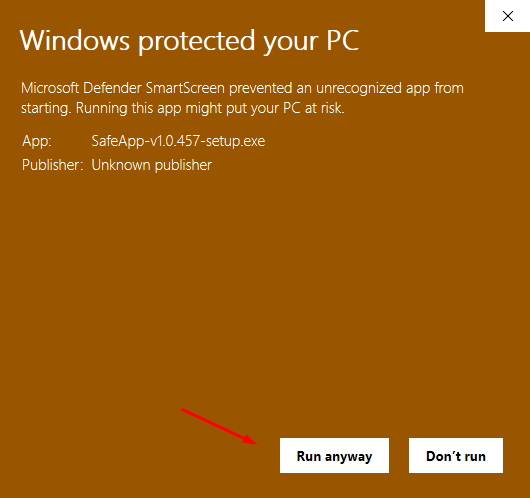
III. Hướng dẫn kết nối tài khoản admin với app
Vui lòng xem video bên dưới:
Chúc mừng bạn đã cài đặt thành công!
✅Chặn các trang web bằng blacklist
Đầu tiên, bạn cần tạo tài khoản user cho con để thay thế tài khoản mặc định ở trên. Sau đó, bạn tạo một blacklist (danh sách đen) và áp dụng nó cho tài khoản user này. Mời bạn xem video để biết cách làm.